مواد جي جدول
ڪڏهن ڪڏهن، اسان کي Microsoft Excel ۾ هڪ واحد سيل ۾ متن ۽ هڪ نمبر جي نمائندگي ڪرڻي پوندي. اهو گهڻو ڪري اسڪولن، دڪانن، ڪاروباري ڪمپنين، سرڪاري ادارن وغيره ۾ استعمال ڪيو ويندو آهي. ائين ڪرڻ لاء، اسان کي هڪ سيل ۾ متن ۽ نمبر گڏ ڪرڻ جي ضرورت آهي. ڇا توهان کي ايڪسل ۾ ٽيڪسٽ ۽ نمبر گڏ ڪرڻ ۾ مشڪل آهي؟ هي سبق توهان کي سکڻ ۾ مدد ڏيندو ته 4 مناسب طريقن سان ايڪسل ۾ ٽيڪسٽ ۽ نمبر کي ڪيئن گڏ ڪجي . اچو ته شروع ڪريون!
Practice Workbook ڊائون لوڊ ڪريو
توهان ڊائون لوڊ ڪري سگهو ٿا Excel workbook هتان.
متن ۽ نمبرن کي گڏ ڪريو .xlsx
ايڪسل ۾ ٽيڪسٽ ۽ نمبر کي گڏ ڪرڻ لاءِ 4 مناسب طريقا
هن آرٽيڪل ۾، اسان بحث ڪنداسين 4 ايڪسل ۾ ٽيڪسٽ ۽ نمبر کي گڏ ڪرڻ لاءِ مناسب طريقا. . پهريون طريقو هڪ ايمپرسينڊ آپريٽر سان ايڪسل فارمولا استعمال ڪندي آهي. اسان بحث ڪنداسين ته متن ۽ نمبر کي هڪ سيل ۾ ڪيئن گڏ ڪجي بغير فارميٽنگ ۽ فارميٽنگ سان هن طريقي تحت. ٻيو طريقو ٽيڪسٽ فنڪشن ۽ دي CONCATENATE فنڪشن کي گڏ ڪرڻ سان آهي. ٽيون طريقو TEXTJOIN فنڪشن Office 365 ۾ استعمال ڪرڻ سان آهي ۽ آخري طريقو آهي سيلز کي ڪسٽم فارميٽ ڪرڻ .
1. استعمال ڪريو. ايڪسل فارمولا جو Ampersand آپريٽر سان
اسان استعمال ڪري سگھون ٿا Excel فارمولا سان Ampersand آپريٽر سان ايڪسل ۾ ٽيڪسٽ ۽ نمبر گڏ ڪرڻ لاءِ. اسان اهو ڪري سگهون ٿا 2 طريقن سان. ھڪڙو متن گڏ ڪرڻ آھي نمبر ڪالم ورتو ويو آهي.
36>
هاڻي اسان انهن متنن ۽ نمبرن کي هڪ سيل ۾ گڏ ڪنداسين. ائين ڪرڻ لاءِ، ھيٺ ڏنل قدمن تي عمل ڪريو.
قدم:
- پھريون، سيلز جي حد کي نقل ڪريو ( C5:C10) .
- پوءِ، ان کي سيلز تي پيسٽ ڪريو ( D5:D19 ) جيئن هيٺ ڏيکاريل آهي.
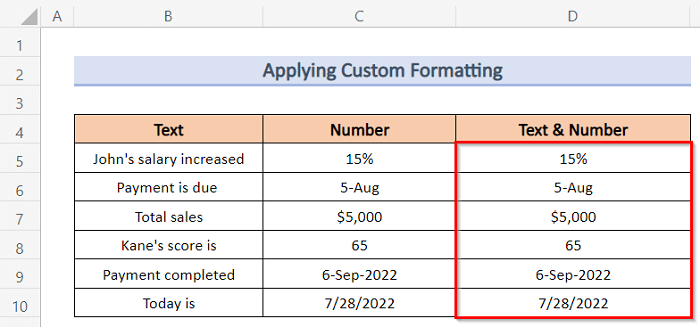
- هاڻي، سيل چونڊيو D5 ۽ ڪيبورڊ مان ' Ctrl+1 ' کي دٻايو.
- نتيجي طور، فارميٽ سيلز ونڊو ظاهر ٿيندي.
- پوءِ، منتخب ڪريو ڪسٽم مان ڪئٽيگوري آپشن.
- اڳيون، ٽائپ ڪريو “ جان جي تنخواه وڌي وئي اڳ 0% قسم باڪس ۾.
- پوءِ، ڪلڪ ڪريو OK .
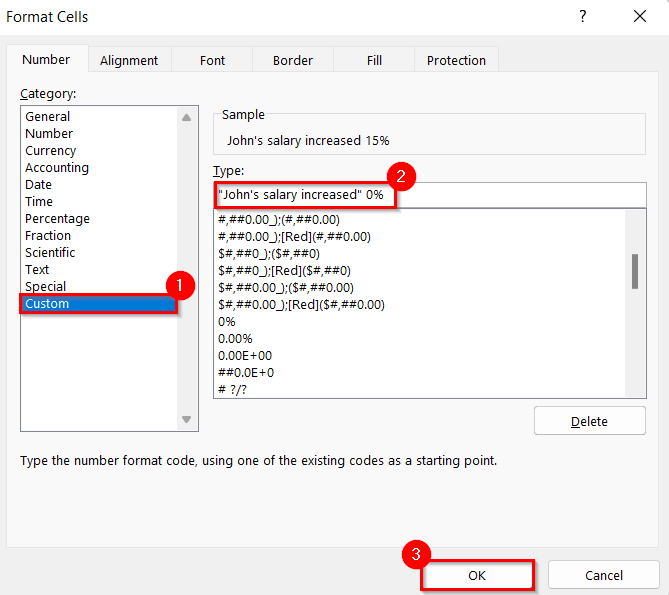
- ان جي نتيجي ۾، توهان هيٺ ڏيکاريل متن ۽ انگن کي گڏ ڪرڻ جي قابل هوندا. سيل منتخب ڪريو D6 ۽ ڪيبورڊ مان ' Ctrl+1 ' کي دٻايو.
- ان جي نتيجي ۾، فارميٽ سيلز ونڊو ظاهر ٿيندي.
- پوءِ، ڪئٽيگوري اختيار مان ڪسٽم چونڊيو.
- اڳيون، ٽائيپ ڪريو “ ادائيگي واجب آهي ” کان اڳ [$-en-US]d-mmm;@ in Type box.
- پوءِ، ڪلڪ ڪريو OK .
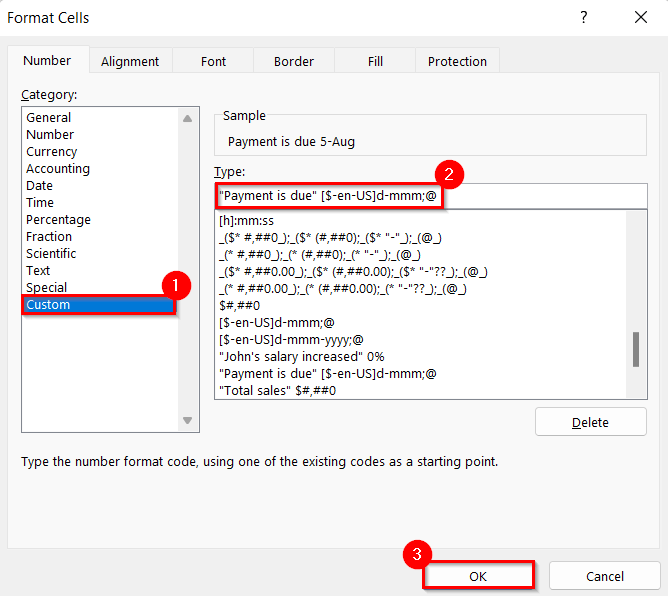
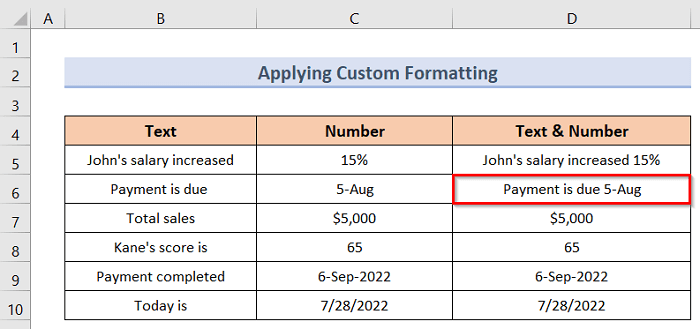
- بعد ۾، سيل منتخب ڪريو D7 ۽ ڪي بورڊ مان ' Ctrl+1 ' کي دٻايو.
- نتيجي طور، فارميٽ سيلز ونڊو ظاهر ٿيندي.
- پوءِ، چونڊيو. حسب ضرورت کان1 .
- پوءِ، ڪلڪ ڪريو OK .
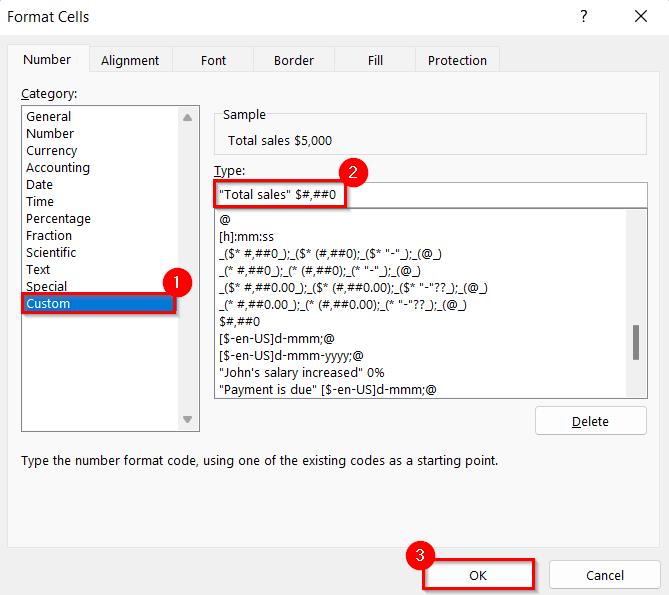
- نتيجي طور، توھان گڏ ڪرڻ جي قابل ٿي ويندا متن ۽ نمبر جيئن هيٺ ڏيکاريل آهي.
43>
- هاڻي سيل چونڊيو D8 ۽ پريس ڪريو ' Ctrl+1 ' ڪيبورڊ تان.
- نتيجي طور، فارميٽ سيلز ونڊو ظاهر ٿيندي.
- پوءِ، منتخب ڪريو ڪسٽم مان زمرو اختيار.
- اڳيون، ٽائپ ڪريو “ Kane جو اسڪور “ اڳ General in the Type box.
- پوءِ ڪلڪ ڪريو OK .
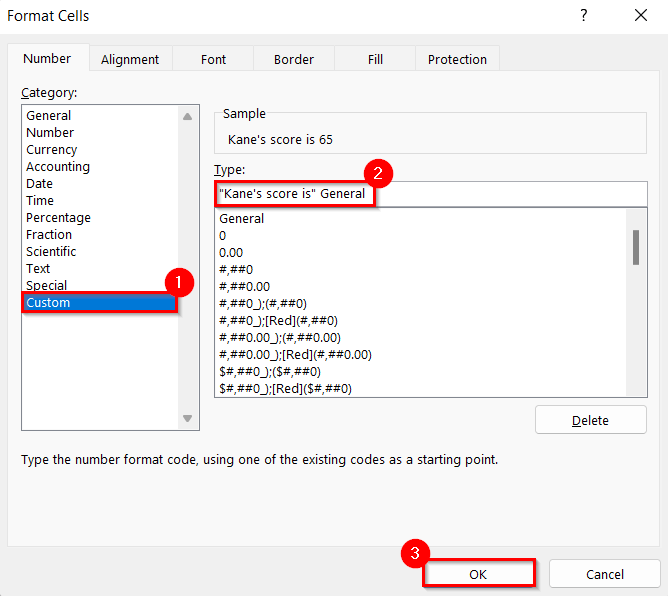
- نتيجي طور، توھان ھيٺ ڏيکاريل متن ۽ انگن کي گڏ ڪري سگھندا. .
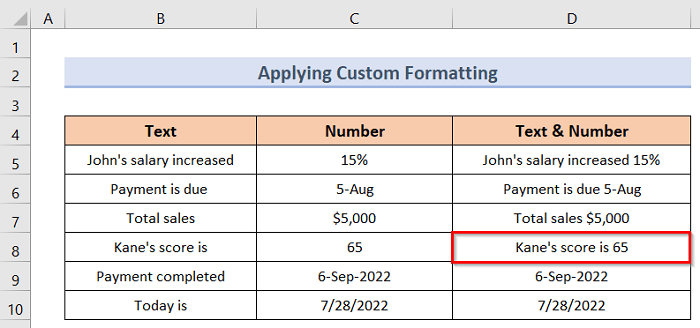
- هاڻي، سيل چونڊيو D9 ۽ پريس ڪريو ' Ctrl+1 ' ڪيبورڊ مان.
- ان جي نتيجي ۾، فارميٽ سيلز ونڊو ظاهر ٿيندي.
- پوءِ، ڪئٽيگوري آپشن مان ڪسٽم چونڊيو.
- اڳيون، ٽائيپ ڪريو “ ادائگي مڪمل ٿي وئي ” کان اڳ [$-en-US]d-mmm-yyyy;@ قسم باڪس ۾. <1 5>
- پوءِ، ڪلڪ ڪريو OK .
46>
- انهي ڪري، توهان متن ۽ انگن کي گڏ ڪرڻ جي قابل هوندا جيئن هيٺ ڏيکاريل آهي.
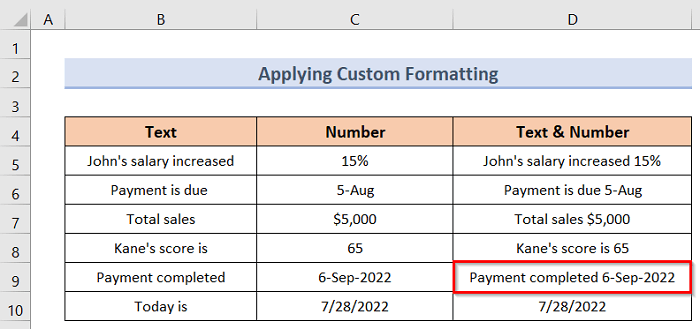
- وڌيڪ، سيل چونڊيو D10 ۽ دٻايو ' Ctrl+1 ' ڪي بورڊ.
- ان جي نتيجي ۾، فارميٽ سيلز ونڊو ظاهر ٿيندي.
- پوءِ، منتخب ڪريو ڪسٽم مان ڪيٽيگوري اختيار.
- اڳيون، ٽائپ ڪريو “ اڄ آهي “ m/d/yyyy کان اڳ قسم باڪس ۾.
- پوءِ، ڪلڪ ڪريو OK .
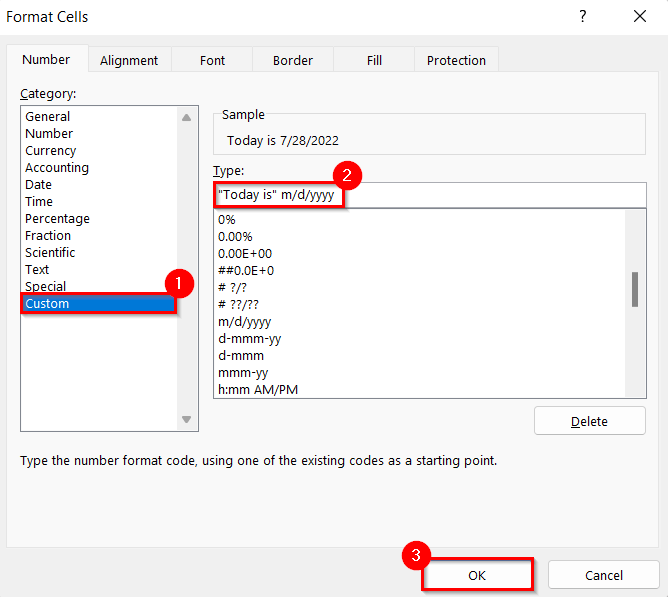
- نتيجي طور، توهان هيٺ ڏيکاريل متن ۽ انگن کي گڏ ڪري سگهندا.
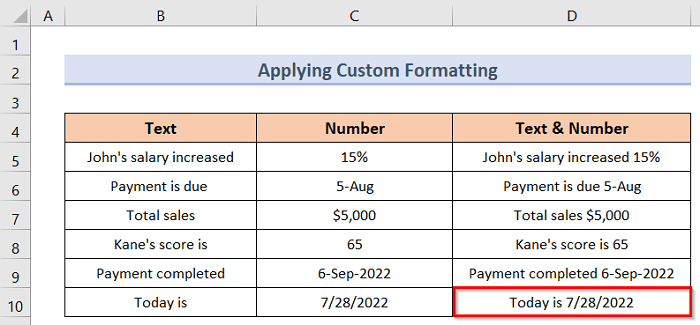
ياد رکڻ جون شيون
- جيڪڏهن توهان فارميٽنگ کانسواءِ ٽيڪسٽ ۽ نمبر کي گڏ ڪرڻ چاهيو ٿا، ته پوءِ Ampersand آپريٽر ۽ TEXTJOIN فنڪشن سان ايڪسل فارمولا استعمال ڪرڻ هڪ بهتر آپشن هوندو. توهان.
- جيڪڏهن توهان وٽ نمبر فارميٽ جا مختلف قسم آهن ۽ توهان انهن فارميٽ کي رکڻ چاهيو ٿا ته پوءِ توهان استعمال ڪري سگهو ٿا TEXT فنڪشن، جو هڪ ميلاپ TEXT ۽ CONCATENATE فنڪشن، يا ڪسٽم فارميٽنگ.
نتيجو
تنهنڪري، مٿي بيان ڪيل طريقن تي عمل ڪريو. اهڙيء طرح، توهان آساني سان سکي سگهو ٿا ايڪسل ۾ ٽيڪسٽ ۽ نمبر ڪيئن گڏ ڪجي . اميد ته هي مددگار ثابت ٿيندو. هن قسم جي وڌيڪ مضمونن لاءِ ExcelWIKI ويب سائيٽ تي عمل ڪريو. هيٺ ڏنل تبصري سيڪشن ۾ پنهنجا رايا، تجويزون، يا سوالن کي ڇڏڻ نه وساريو.
۽ نمبر بغير فارميٽنگ جي ۽ ٻيو نمبر متن ۽ نمبر کي فارميٽنگ سان گڏ ڪري رهيو آهي. ھاڻي اسان ھيٺين صورتن جا مثال ڏسنداسين.1.1 بنا فارميٽنگ
بغير فارميٽنگ جي ٽيڪسٽ ۽ انگ کي گڏ ڪرڻ لاءِ، اسان ھيٺ ڏنل انگن وانگر ھڪڙو ڊيٽا سيٽ ورتو آھي، جتي اسان وٽ ڪجھ ماڻھن جا نالا آھن. متن ۽ انهن جي تنخواه کي انگن جي طور تي.
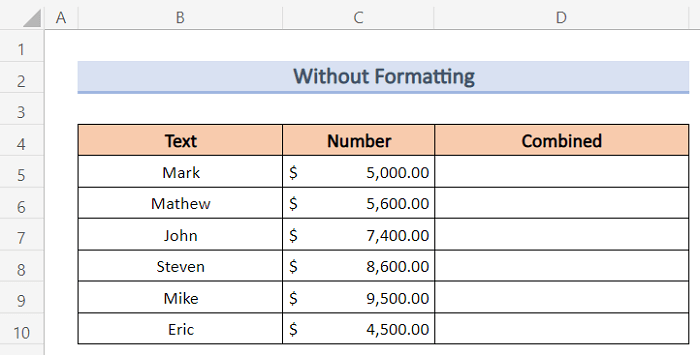
هاڻي اسان انهن متنن ۽ انگن کي هڪ سيل ۾ گڏ ڪنداسين. ائين ڪرڻ لاءِ، ھيٺ ڏنل قدمن تي عمل ڪريو.
قدم:
- پھريون، سيل منتخب ڪريو D5 ۽ ھيٺ ڏنل فارمولا ٽائيپ ڪريو :
=B5&" "&C5
- هاڻي، پريس ڪريو Enter .
- جيئن نتيجي طور، توھان ھيٺ ڏنل تصوير وانگر ھڪڙو آئوٽ ڏسندا جتي توھان جو متن ۽ نمبر ھڪڙي سيل ۾ گڏ ڪيو ويندو.
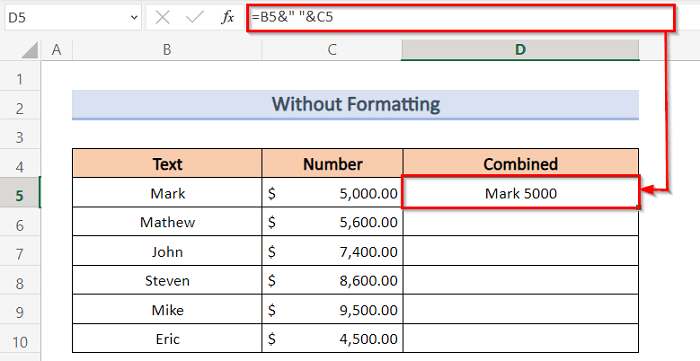
- ٻيو، سيل چونڊيو D5 ۽ Fill Handle کي سڄي ڪالمن ڏانهن ڇڪيو گڏيل .
- آخر ۾، توهان کي هيٺ ڏنل هڪ جهڙو آئوٽ نظر ايندو جتي توهان جا سڀئي متن ۽ نمبر ڪالمن ۾ گڏ ڪيا ويندا گڏيل بنا فارميٽنگ جي.
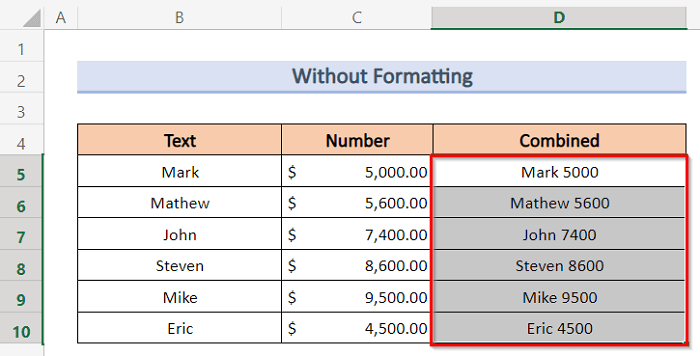
وڌيڪ پڙهو: گڏجي ايڪسل ۾ ٽيڪسٽ ۽ فارمولا (4 آسان طريقا)
1.2 فارميٽنگ سان
ٽيڪسٽ ۽ نمبر کي فارميٽنگ سان گڏ ڪرڻ لاءِ ، اسان هڪ ڊيٽا سيٽ ورتو آهي جيئن هيٺ ڏنل انگ اکر جتي اسان وٽ متن جا مختلف قسم آهن Text ڪالم ۾ متن ۽ مختلف قسم جا نمبر فارميٽ نمبر ڪالم ۾جيئن انگن.
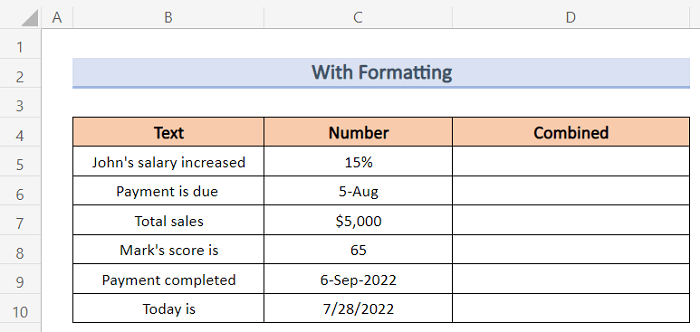
هاڻي اسان انهن متنن ۽ انگن کي هڪ سيل ۾ فارميٽنگ سان گڏ ڪنداسين. ائين ڪرڻ لاءِ، ھيٺ ڏنل قدمن تي عمل ڪريو.
قدم:
- سڀ کان پهريان، توھان کي ھيٺ ڏنل فارمولا سيل D5<۾ داخل ڪرڻو پوندو. 2> ٽيڪسٽ ۽ انگن کي گڏ ڪرڻ لاءِ.
=B5&" "&TEXT(C5,"00%") 13>14>ٻيو، پريس ڪريو Enter .
=B6 &TEXT(C6,"Dd-mmm") 13>
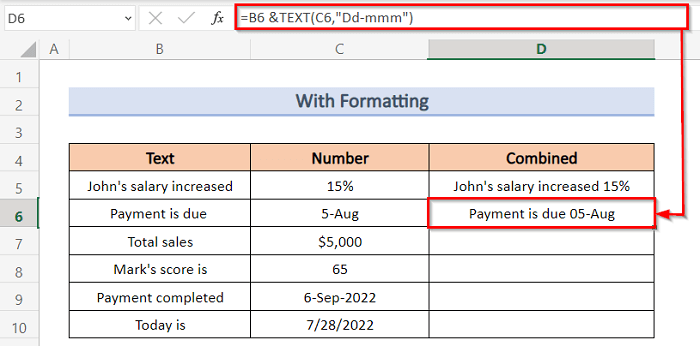
- ان کان علاوه، توهان کي هيٺ ڏنل فارمولا داخل ڪرڻو پوندو سيل ۾ D7 ٽيڪسٽ ۽ انگن کي گڏ ڪرڻ لاءِ.
=B7&" "&TEXT(C7,"$#,##0")
- پوءِ، دٻايو Enter .
- نتيجي طور، توھان ھيٺ ڏيکاريل متن ۽ انگن کي گڏ ڪرڻ جي قابل ٿي ويندا.
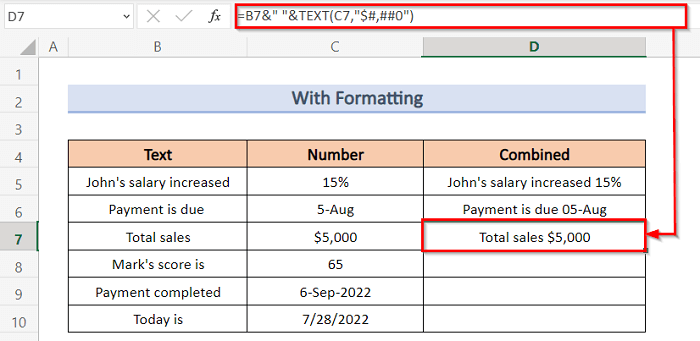
- اڳيون، توهان کي هيٺ ڏنل فارمولا داخل ڪرڻو پوندو سيل ۾ D8 ٽيڪسٽ ۽ انگن کي گڏ ڪرڻ لاءِ.
=B8&" "&C8
- ٿ en، پريس ڪريو Enter .
- تنهنڪري، توهان هيٺ ڏيکاريل متن ۽ انگن کي گڏ ڪري سگهندا.
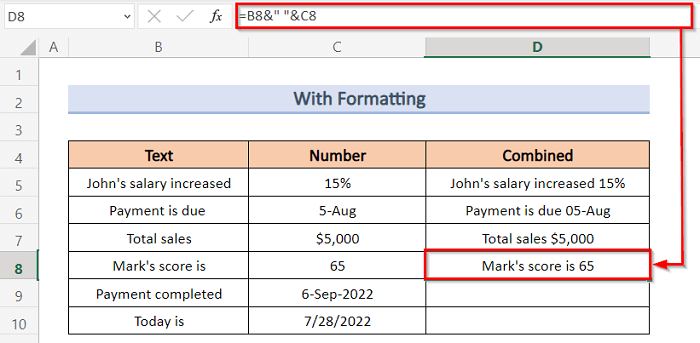
- بعد ۾، توهان کي هيٺ ڏنل فارمولا داخل ڪرڻو پوندو سيل ۾ D9 ٽيڪسٽ ۽ انگن کي گڏ ڪرڻ لاءِ.
=B9&" "&TEXT(C9,"d-mmm-yyyy")
- پوءِ، دٻايو داخل ڪريو .
- تنهنڪري، توهان هيٺ ڏيکاريل متن ۽ انگن کي گڏ ڪري سگهندا.
24>
- وڌيڪ، توهان کي سيل ۾ هيٺ ڏنل فارمولا داخل ڪرڻو پوندو D10 متن ۽ انگن کي گڏ ڪرڻ لاء. اسان هتي TODAY فنڪشن استعمال ڪري رهيا آهيون.
="Today is " & TEXT(TODAY(),"mm-dd-yyy")
- پوءِ، <1 کي دٻايو. داخل ڪريو .
- تنهنڪري، توهان هيٺ ڏيکاريل متن ۽ انگن کي گڏ ڪرڻ جي قابل هوندا> 🔎 فارمولا ڪيئن ڪم ڪندو آهي؟
B5&" "&TEXT(C5,"0.00%")
هن فارمولا ۾، TEXT(C5,"0.00%") فنڪشن هڪ قدر کي مخصوص نمبر فارميٽ ۾ تبديل ڪري ٿو ۽ فارميٽ آهي 0.00% جيڪو ڏيکاري ٿو سيڪڙو. هتي، B5 متن جي هڪ تار جي نمائندگي ڪري ٿو. ان کان پوء، Ampersand آپريٽر نصوص جي تار ۾ شامل ٿي. ان کان علاوه، “ “ لفظن جي وچ ۾ وائيٽ اسپيس اکر آهي.
B6 ۽ TEXT(C6,”Dd-mmm”)
هن فارمولي ۾، TEXT(C6,"Dd-mmm") فنڪشن هڪ تاريخ کي مخصوص تاريخ جي فارميٽ ۾ تبديل ڪري ٿو ۽ تاريخ جي شڪل آهي “ Dd-mmm ”. هتي، B6 متن جي هڪ تار جي نمائندگي ڪري ٿو. ان کان پوء، Ampersand آپريٽر نصوص جي تار ۾ شامل ٿي. ان کان علاوه، "" لفظن جي وچ ۾ وائيٽ اسپيس جو ڪردار آهي.
B7&" "&TEXT(C7,"$#,##0")
هن فارمولا ۾، TEXT(C7,"$#,##0″) فنڪشن هڪ قدر کي مخصوص نمبر فارميٽ ۾ بدلائي ٿو ۽ فارميٽ آهي “ $#,##0 ” جيڪو ڪرنسي جي شڪل کي ظاهر ڪري ٿوڊالر ۾. هتي، B7 متن جي هڪ تار جي نمائندگي ڪري ٿو. ان کان پوء، Ampersand آپريٽر نصوص جي تار ۾ شامل ٿي. ان کان علاوه، " " لفظن جي وچ ۾ وائيٽ اسپيس اکر آهي.
B8&" “&C8
هتي، B7 ۽ B9 نصوص جي هڪ تار جي نمائندگي ڪن ٿا. Ampersand آپريٽر نصوص جي تار ۾ شامل ٿئي ٿو. ان کان علاوه، "" لفظن جي وچ ۾ وائيٽ اسپيس جو ڪردار آهي.
B9&" "&TEXT(C9,"d-mmm-yyyy")
هن فارمولا ۾، TEXT(C9,"d-mmm-yyyy") فنڪشن کي تبديل ڪري ٿو تاريخ هڪ مخصوص تاريخ جي شڪل ۾ ۽ تاريخ جي شڪل آهي “ d-mmm-yyyy ”. هتي، B9 متن جي هڪ تار جي نمائندگي ڪري ٿو. ان کان پوء، Ampersand آپريٽر نصوص جي تار ۾ شامل ٿي. ان کان علاوه، "" لفظن جي وچ ۾ وائيٽ اسپيس جو ڪردار آهي.
B10 & ”“& TEXT(TODAY(),"mm-dd-yyy")
هن فارمولي ۾، TEXT(TODAY(),"mm-dd-yyy") فنڪشن بدلجي ٿو هڪ مخصوص تاريخ جي شڪل ۾ تاريخ ۽ تاريخ جي شڪل آهي “ mm-dd-yyy ”. هتي، B10 متن جي هڪ تار جي نمائندگي ڪري ٿو. ان کان پوء، Ampersand آپريٽر نصوص جي تار ۾ شامل ٿي. ان کان علاوه، "" لفظن جي وچ ۾ وائيٽ اسپيس جو ڪردار آهي.
وڌيڪ پڙهو: ايڪسل ۾ سيل جي قيمت ۾ ٽيڪسٽ ڪيئن شامل ڪجي (4 آسان طريقا)
2. TEXT ۽ CONCATENATE فنڪشنز کي گڏ ڪرڻ
اسان TEXT ۽ CONCATENATE افعال کي گڏ ڪري ٽيڪسٽ ۽ نمبر کي گڏ ڪري سگهون ٿا، اسان ساڳيو ڊيٽا سيٽ ورتو آهي جيئن هيٺ ڏنل شڪلجتي اسان وٽ متن جا مختلف قسم آهن ٽيڪسٽ کالم ۾ ٽيڪسٽ ۽ مختلف قسم جا نمبر فارميٽ نمبر ڪالم ۾ نمبرن جي طور تي.
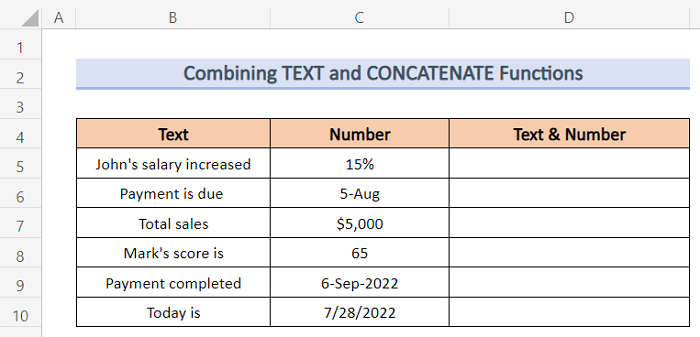
هاڻي اسان انهن متنن ۽ انگن کي هڪ سيل ۾ فارميٽنگ سان گڏ ڪنداسين. ائين ڪرڻ لاءِ، ھيٺ ڏنل قدمن تي عمل ڪريو.
قدم:
- سڀ کان پهريان، توھان کي ھيٺ ڏنل فارمولا سيل D5<۾ داخل ڪرڻو پوندو. 2> ٽيڪسٽ ۽ انگن کي گڏ ڪرڻ لاءِ.
=CONCATENATE(B5," ",TEXT(C5,"00%")) 13>14>ٻيو، پريس ڪريو Enter .
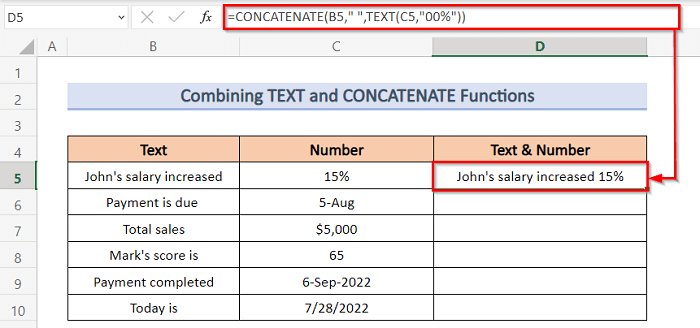
=CONCATENATE(B6," ",TEXT(C6,"Dd-mmm"))
- ان کان پوءِ، Enter کي دٻايو.
- تنهنڪري، توهان هيٺ ڏيکاريل متن ۽ انگن کي گڏ ڪري سگهندا.
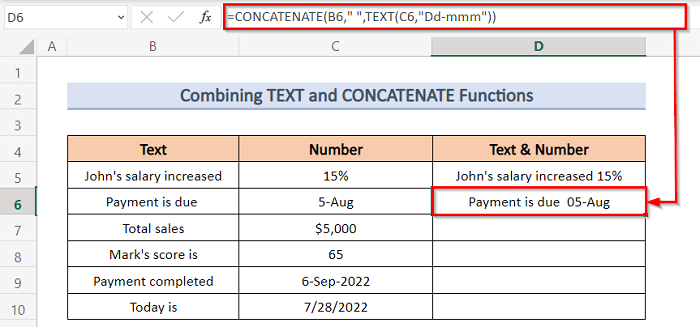
- بعد ۾، توهان کي هيٺ ڏنل فارمولا داخل ڪرڻو پوندو سيل ۾ D7 ٽيڪسٽ ۽ انگن کي گڏ ڪرڻ لاءِ.
=CONCATENATE(B7," ",TEXT(C7,"$#,##0"))
- پوءِ، دٻايو Enter .
- ان جي نتيجي ۾، توھان ھيٺ ڏيکاريل متن ۽ انگن کي گڏ ڪري سگھوٿا.
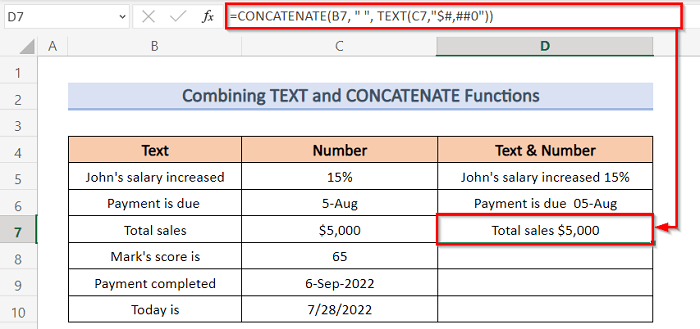
- اڳيون، توهان کي هيٺ ڏنل فارمولا داخل ڪرڻو پوندو سيل ۾ D8 ٽيڪسٽ ۽ انگن کي گڏ ڪرڻ لاءِ.
=CONCATENATE(B8," ",C8) 13>
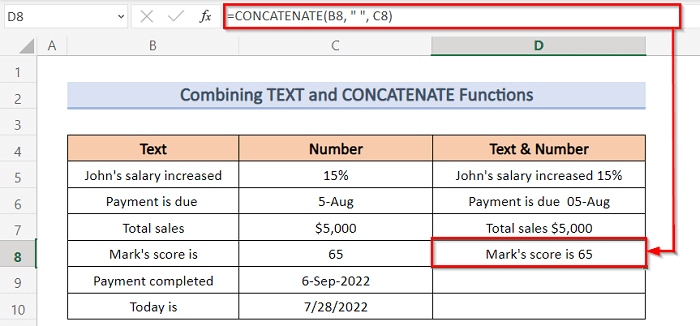
- وڌيڪ، توهان کي داخل ڪرڻو پوندوهيٺ ڏنل فارمولا سيل ۾ D9 ٽيڪسٽ ۽ انگن کي گڏ ڪرڻ لاءِ.
=CONCATENATE(B9," ",TEXT(C9,"d-mmm-yyyy"))
- پوءِ , دٻايو Enter .
- ان جي نتيجي ۾، توهان هيٺ ڏيکاريل متن ۽ انگن کي گڏ ڪري سگهندا.
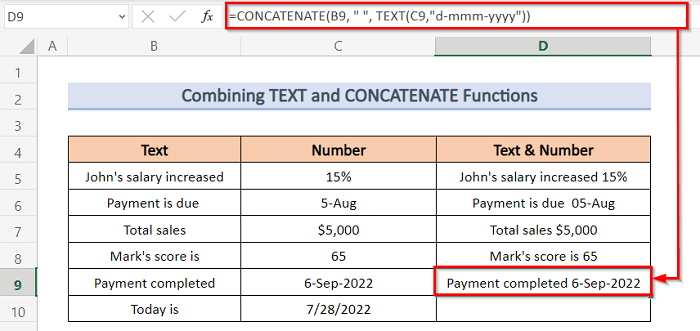
=CONCATENATE(B10," ",TEXT(TODAY(),"mm-dd-yyy"))
- پوءِ، پريس ڪريو <1 داخل ڪريو .
- تنهنڪري، توهان هيٺ ڏيکاريل متن ۽ انگن کي گڏ ڪرڻ جي قابل هوندا> 🔎 فارمولا ڪيئن ڪم ڪندو؟
CONCATENATE(B5," ",TEXT(C5,"00%"))
ان ۾ هي فارمولا، TEXT(C5,"0.00%") فنڪشن هڪ قدر کي مخصوص نمبر فارميٽ ۾ تبديل ڪري ٿو ۽ فارميٽ آهي 0.00% جيڪو فيصد کي ظاهر ڪري ٿو. هتي، B5 متن جي هڪ تار جي نمائندگي ڪري ٿو. پوءِ، CONCATENATE فنڪشن نصوص کي گڏ ڪري ٿو. ان کان علاوه، “ “ لفظن جي وچ ۾ وائيٽ اسپيس اکر آهي.
CONCATENATE(B6,” “,TEXT(C6,”Dd-mmm”))
هن فارمولي ۾، TEXT(C6,"Dd-mmm") فنڪشن هڪ تاريخ کي مخصوص تاريخ جي فارميٽ ۾ تبديل ڪري ٿو ۽ تاريخ جي شڪل آهي “ Dd-mmm ”. هتي، B6 متن جي هڪ تار جي نمائندگي ڪري ٿو. پوءِ، CONCATENATE فنڪشن نصوص کي گڏ ڪري ٿو. ان کان علاوه، “ “ لفظن جي وچ ۾ وائيٽ اسپيس اکر آهي.
CONCATENATE(B7, ”“, TEXT(C7,”$#,##0”))
هن فارمولا ۾، جي TEXT(C7,"$#,##0″) فنڪشن هڪ قدر کي مخصوص نمبر فارميٽ ۾ تبديل ڪري ٿو ۽ فارميٽ آهي “ $#,##0 ” جيڪو ڪرنسي کي ظاهر ڪري ٿو ڊالر ۾ فارميٽ. هتي، B7 متن جي هڪ تار جي نمائندگي ڪري ٿو. پوءِ، CONCATENATE فنڪشن نصوص کي گڏ ڪري ٿو. ان کان علاوه، ““ لفظن جي وچ ۾ وائيٽ اسپيس اکر آهي.
CONCATENATE(B8, ”“, C8)
هتي، B7 ۽ B9 نصوص جي هڪ تار جي نمائندگي ڪن ٿا. پوءِ، CONCATENATE فنڪشن نصوص کي گڏ ڪري ٿو. ان کان علاوه، “ “ لفظن جي وچ ۾ وائيٽ اسپيس اکر آهي.
CONCATENATE(B9, ”“,TEXT(C9,”d-mmm-yyyy”))
هن فارمولي ۾، TEXT(C9,"d-mm-yyyy") فنڪشن هڪ تاريخ کي مخصوص تاريخ جي فارميٽ ۾ تبديل ڪري ٿو ۽ تاريخ جي شڪل آهي“ d- mmm-yyyy ”. هتي، B9 متن جي هڪ تار جي نمائندگي ڪري ٿو. پوءِ، CONCATENATE فنڪشن نصوص کي گڏ ڪري ٿو. ان کان علاوه، “ “ لفظن جي وچ ۾ وائيٽ اسپيس اکر آهي.
CONCATENATE(B10, ”“, TEXT(TODAY(),”mm-dd-yyy”))
هن فارمولي ۾، TEXT(TODAY(),"mm-dd-yyy") فنڪشن هڪ تاريخ کي مخصوص تاريخ جي فارميٽ ۾ تبديل ڪري ٿو ۽ تاريخ جي شڪل آهي“ mm-dd-yyy ”. هتي، B10 متن جي هڪ تار جي نمائندگي ڪري ٿو. پوءِ، CONCATENATE فنڪشن نصوص کي گڏ ڪري ٿو. ان کان علاوه، ”“ لفظن جي وچ ۾ وائيٽ اسپيس اکر آهي.
ساڳيا پڙھڻ
- ايڪسل اسپريڊ شيٽ ۾ ٽيڪسٽ ڪيئن شامل ڪجي (6 آسان طريقا )
- A شامل ڪريوExcel ۾ سڀني قطارن ۾ لفظ (4 سمارٽ طريقا)
- ڪيئن ٽيڪسٽ شامل ڪجي ايڪسل ۾ سيل جي شروعات ۾ (7 تڪڙا طريقا)
- ايڪسل ۾ سيل جي آخر تائين ٽيڪسٽ شامل ڪريو (6 آسان طريقا)
3. TEXTJOIN فنڪشن کي لاڳو ڪرڻ
جيڪڏهن اسان جي لاڳو ڪري ٽيڪسٽ ۽ نمبر کي گڏ ڪرڻ چاهيون ٿا. TEXTJOIN function ، اسان هيٺ ڏنل انگن اکرن وانگر هڪ ڊيٽا سيٽ ورتو آهي جتي اسان وٽ ڪجهه ماڻهن جا نالا متن جي طور تي ۽ انهن جي تنخواه نمبرن جي طور تي آهن.
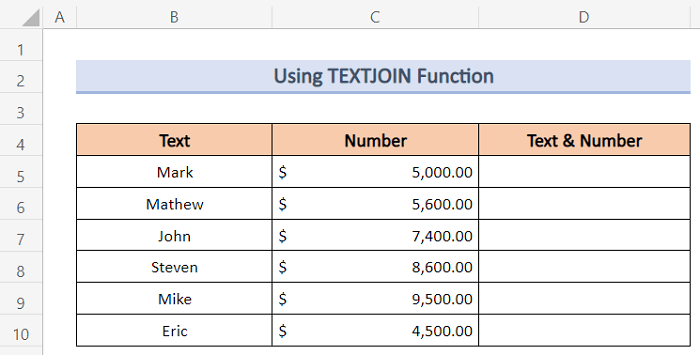
ھاڻي اسان انھن نصوص ۽ انگن کي ھڪڙي سيل ۾ گڏ ڪنداسين. ائين ڪرڻ لاءِ، ھيٺ ڏنل قدمن تي عمل ڪريو.
قدم:
- پھريون، سيل چونڊيو D5 ۽ ھيٺ ڏنل فارمولا ٽائيپ ڪريو :
=TEXTJOIN(" ",TRUE,B5:C5)
- هاڻي، پريس ڪريو Enter .
- جيئن نتيجي طور، توھان ھيٺ ڏنل تصوير وانگر ھڪڙو آئوٽ ڏسندا جتي توھان جو متن ۽ نمبر ھڪڙي سيل ۾ گڏ ڪيو ويندو.
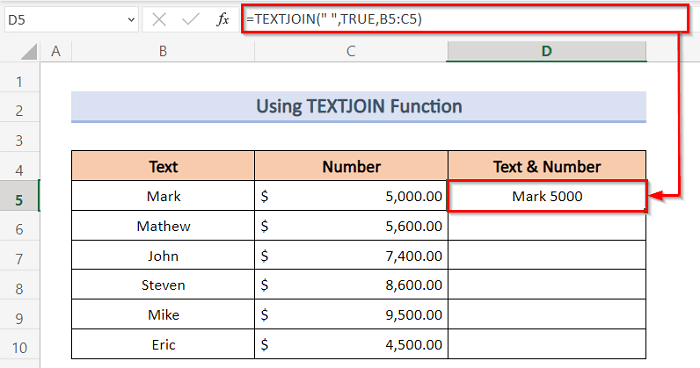
- ٻيو، سيل چونڊيو D5 ۽ Fill Handle کي سڄي ڪالمن ڏانهن ڇڪيو گڏيل .
- آخر ۾، توهان کي هيٺ ڏنل هڪ جهڙو آئوٽ نظر ايندو جتي توهان جا سڀئي متن ۽ نمبر ڪالمن ۾ گڏ ڪيا ويندا گڏيل بغير فارميٽنگ جي.
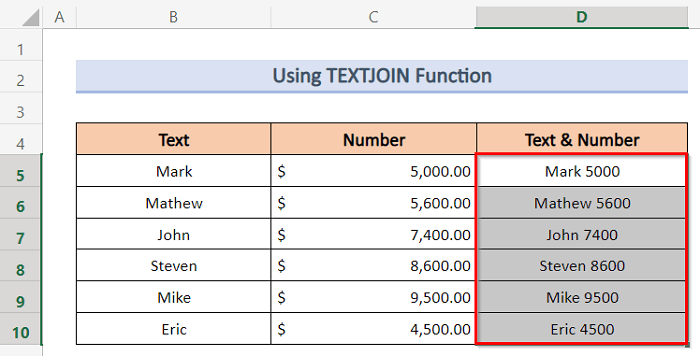
4. ڪسٽم فارميٽنگ استعمال ڪندي
اسان ڪري سگهون ٿا استعمال ڪريو ڪسٽم فارميٽنگ ڪرڻ لاءِ ٽيڪسٽ ۽ نمبر گڏ ڪريو. اسان پوئين ڊيٽا سيٽ کي هيٺ ڏنل انگن وانگر ورتو آهي جتي متن جا مختلف قسم ٽيڪسٽ ڪالمن ۾ ۽ مختلف قسم جا نمبر فارميٽ ۾.

